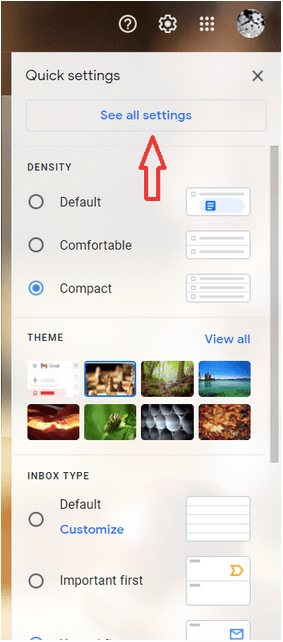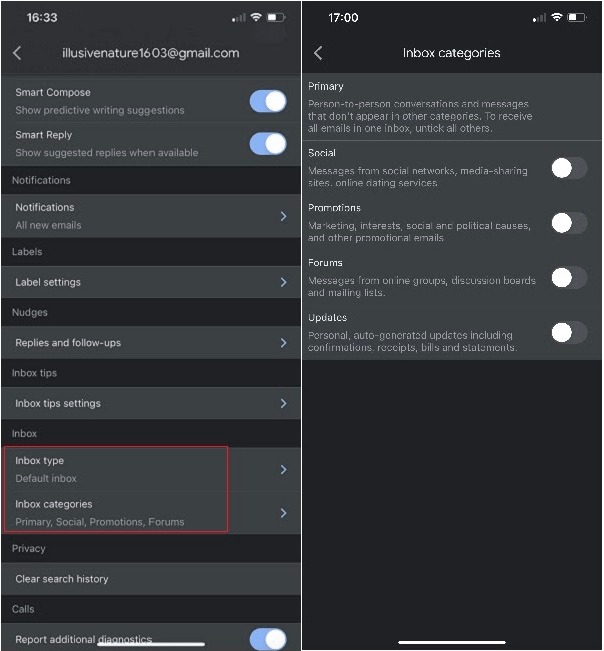За да сортирате имейлите си, Gmail, популярният имейл клиент ни предоставя категории. Опцията Категории включва Основни, Социални, Промоции, Актуализации и Форуми. Повечето от потребителите обичат да сортират имейлите си с тях. Ако обаче сте от онези, които не ги използват или не сте фен, можете да премахнете категории в Gmail с прости стъпки.
Мислите как да го направите? Не се притеснявайте, в този блог ще ви преведем през стъпките за деактивиране на категории в Gmail на различни устройства, включително компютър, iOS и Android.
Най-добрите начини за премахване на категории в Gmail
Да започваме!
Списък на съдържанието
Как да премахнете категории в Gmail на компютър?
Забележка: Тези стъпки работят както на Windows, така и на Mac. Освен това всички промени, направени в настройките на Gmail, ще се отразят на всичките ви устройства.
За да премахнете категории входяща кутия в Gmail, изпълнете следните стъпки:
1. Отворете Gmail на вашия компютър.
2. Намерете иконата за настройки в горния десен ъгъл.

3. Сега щракнете върху Вижте всички настройки.
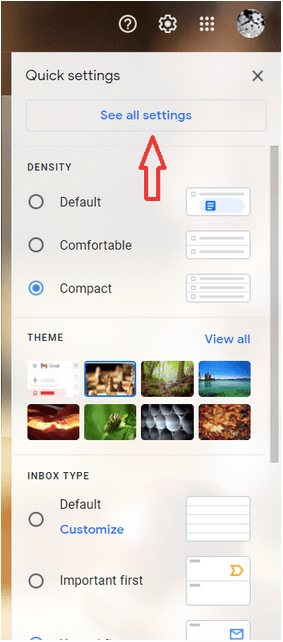
4. Отидете в раздела Входящи и изберете По подразбиране.
5. Ще получите раздел Категории точно под него. Той ще покаже всички налични категории и отметка до тях показва коя от тях се използва. Премахнете отметките, за да деактивирате категориите.
6. За да запазите, превъртете до дъното и щракнете върху Save Changes.
След като приключите, уверете се, че сте излезли и влезте, за да се покажат промените. Освен това, ако имате много имейли, ще отнеме време имейлите да се покажат във входящата поща, така че бъдете търпеливи.
Как да премахнете категории в Gmail на iOS?
За да премахнете категории в Gmail на iPhone/iPad, изпълнете следните стъпки:
1. Отидете в приложението Gmail на вашия iPhone/iPad.
2. Намерете Меню в левия ъгъл. Докоснете Настройки.
3. Изберете своя акаунт в Gmail, в който искате да направите промени.
4. Изберете Тип входяща кутия и докоснете Входяща кутия по подразбиране.
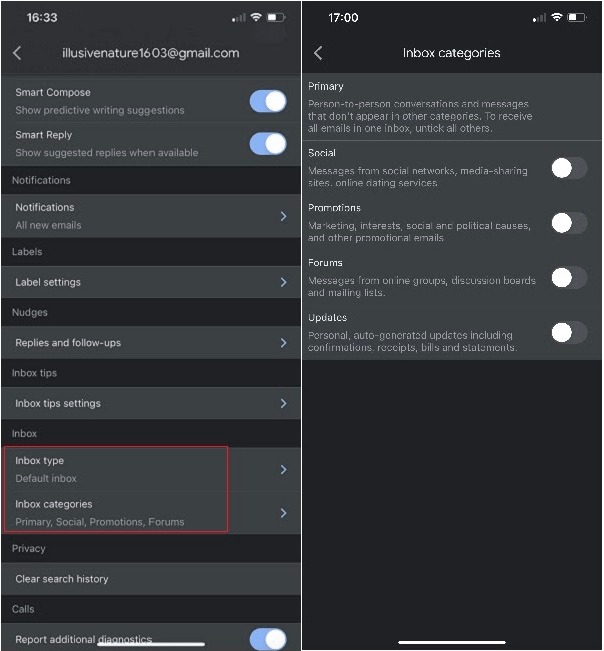
5. Докоснете стрелката за назад и докоснете Категории на входящата кутия.
6. Докоснете бутоните за превключване, за да деактивирате категории.
След като приключите, ще видите промените незабавно.
Как да премахнете категории в Gmail на Android?
Следвайте тези стъпки, за да деактивирате категориите в Gmail на вашето устройство с Android:
1. Отворете приложението Gmail.
2. Намерете Меню (иконата на хамбургер) от горния ляв ъгъл и го докоснете.
3. Изберете Настройки. Изберете своя акаунт в Gmail.
4. Докоснете Тип входяща кутия->Входяща кутия по подразбиране
5. Отидете на Входящи категории.
6. Докоснете отметките, за да премахнете категории.
След като приключите, ще видите промените незабавно.
По този начин можете да добавяте/премахвате категории към вашия акаунт в Gmail. Ако имате няколко акаунта , моля, следвайте тези стъпки за всеки един от вашите акаунти, за да сортирате имейлите си според вашите изисквания.
Хареса ли нашия блог? Моля, уведомете ни в секцията за коментари по-долу. За актуализации и други подобни статии, свързани с технологиите, гледайте това пространство.
Често задавани въпроси:
Как да преместите имейл в нова категория?
За да добавите имейл в определена категория, плъзнете този имейл в раздела за категории. За да сте сигурни, че всичките ви бъдещи имейли от този подател попадат в тази категория, щракнете върху известието в долния ляв ъгъл, изберете Да.
Може ли Gmail да бъде възстановен до настройките по подразбиране?
Няма лесен начин да кажете това, но за съжаление, ако сте объркали настройките на Gmail, не можете да го възстановите по подразбиране. За да се върнете към оригинала, трябва да отидете във всеки раздел и да деактивирате всички настройки, които не желаете.